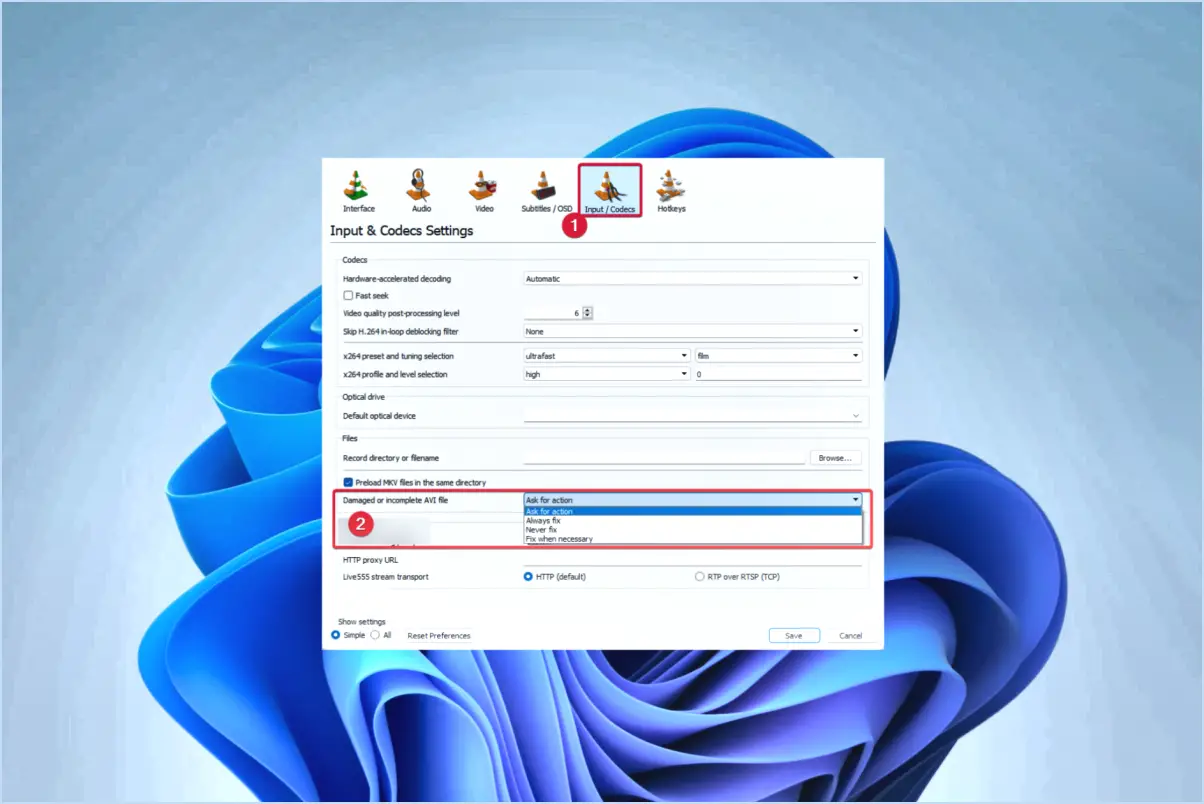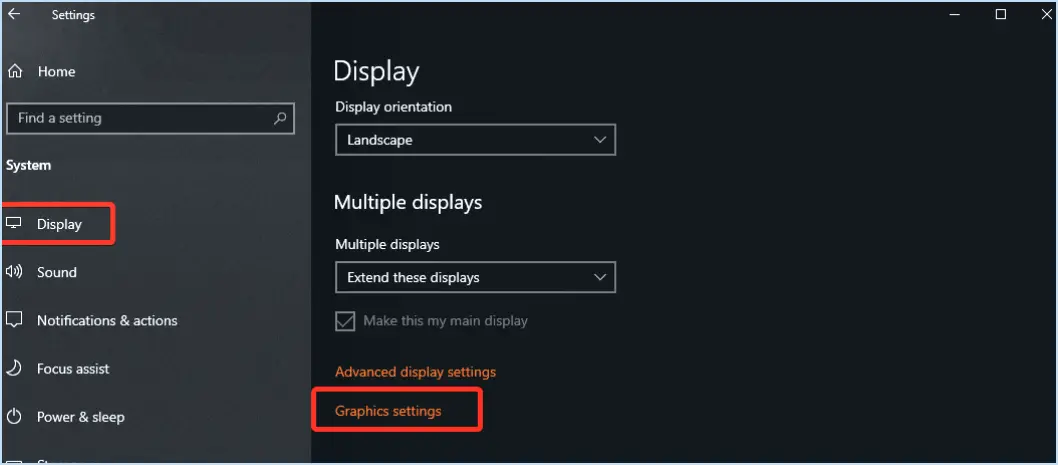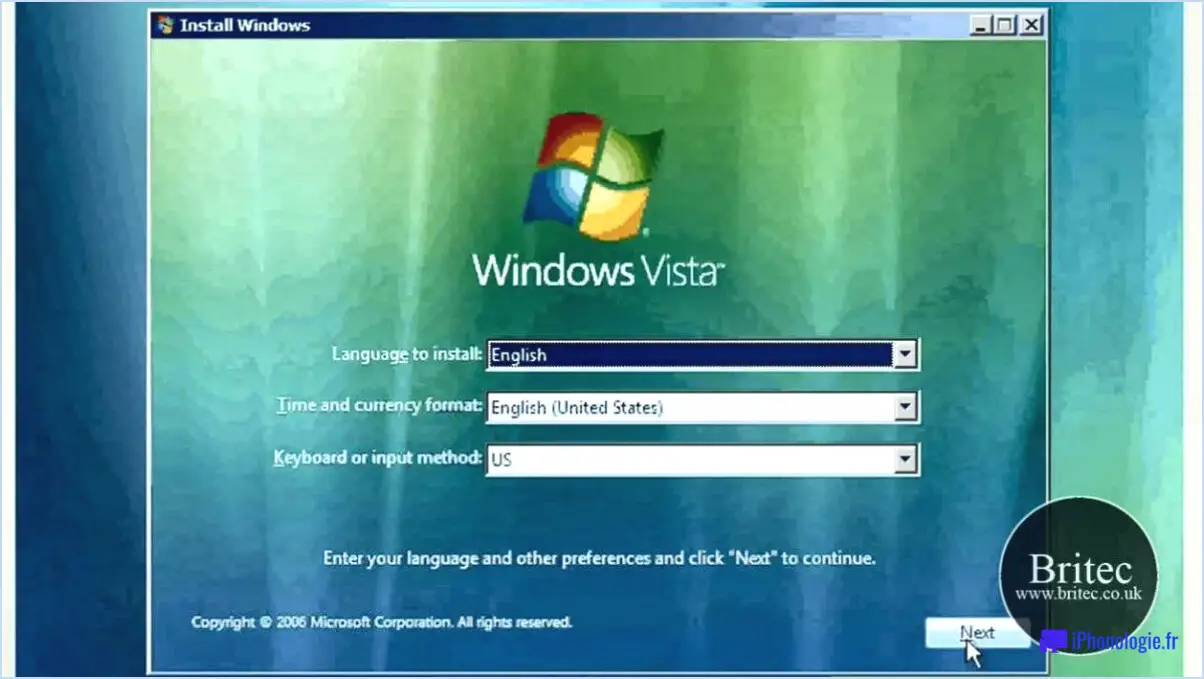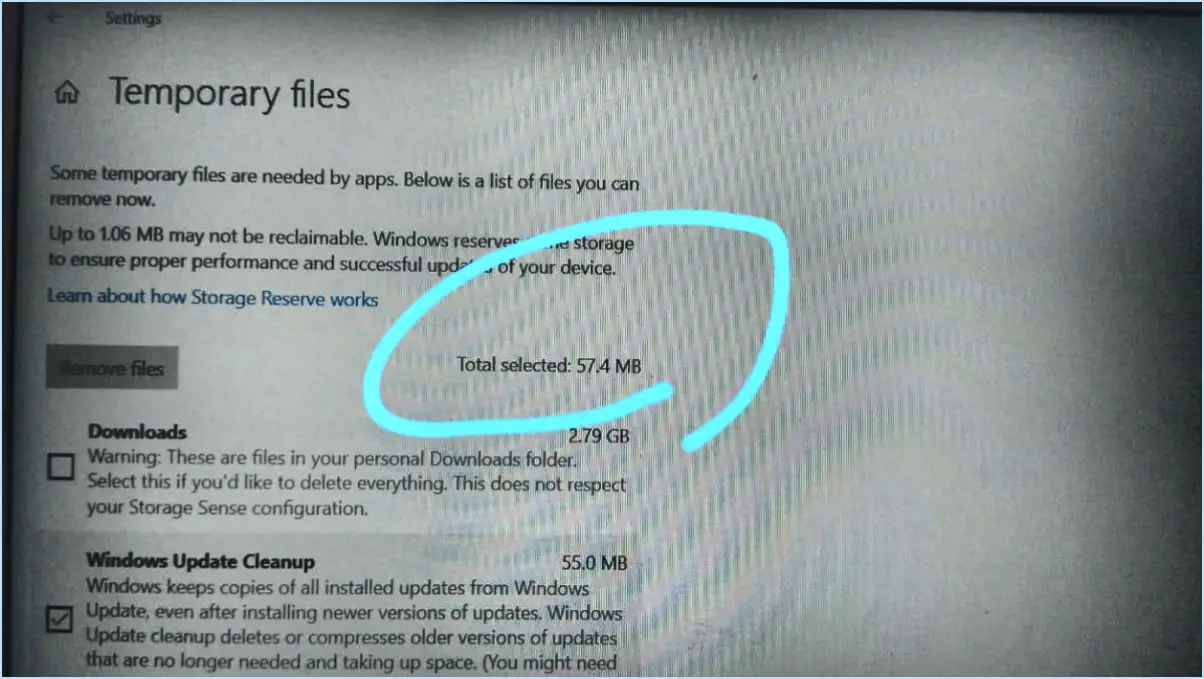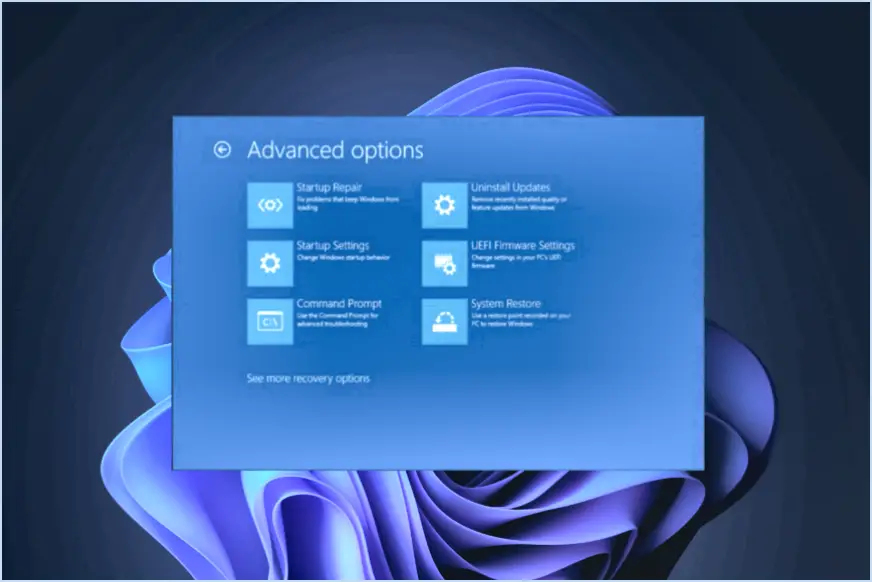Comment réinitialiser windows 11 pc sans perdre de données?
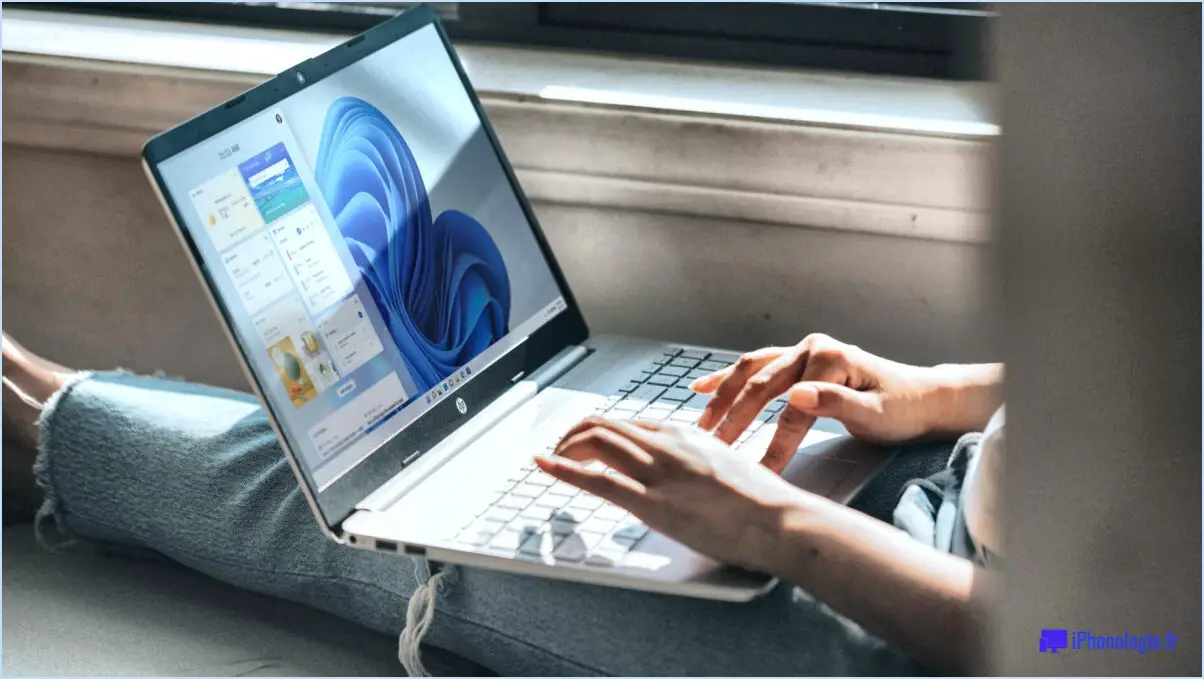
Pour réinitialiser un PC Windows 11 sans perdre de données, vous pouvez utiliser la fonction "Réinitialiser ce PC", qui vous permet de conserver vos fichiers personnels tout en réinstallant le système d'exploitation. Voici un guide étape par étape sur la façon d'effectuer ce processus :
- Ouvrez le menu Démarrer en cliquant sur l'icône Windows située dans le coin inférieur gauche de l'écran.
- Cliquez sur l'icône "Paramètres", qui ressemble à un engrenage. Vous pouvez également appuyer sur la touche Windows + I pour ouvrir directement le menu Paramètres.
- Dans le menu Paramètres, sélectionnez l'option "Système".
- Dans la barre latérale de gauche, choisissez l'onglet "Récupération".
- Dans la section "Réinitialiser ce PC", cliquez sur le bouton "Commencer".
- Une nouvelle fenêtre apparaît avec deux options : "Conserver mes fichiers" et "Tout supprimer". Sélectionnez l'option "Conserver mes fichiers" pour vous assurer que vos données personnelles sont préservées.
- Ensuite, vous aurez le choix entre le téléchargement dans le nuage ou la réinstallation locale. Si vous disposez d'une connexion internet stable, il est recommandé de choisir l'option de téléchargement dans le nuage pour la dernière version de Windows 11. Cependant, si vous préférez utiliser une source d'installation hors ligne, sélectionnez l'option de réinstallation locale.
- Suivez les instructions à l'écran et attendez la fin du processus. Votre PC redémarrera pendant la réinitialisation, assurez-vous donc d'avoir sauvegardé tout travail important.
Une fois le processus de réinitialisation terminé, votre PC Windows 11 sera restauré à ses paramètres par défaut tout en conservant vos fichiers personnels intacts. Il convient de noter que si vos programmes seront supprimés, vous pouvez facilement les réinstaller à partir de leurs sources respectives, telles que les sites Web officiels ou le Microsoft Store.
N'oubliez pas de sauvegarder tous les fichiers ou documents importants avant de lancer le processus de réinitialisation, par mesure de sécurité. En outre, assurez-vous que vous disposez d'une alimentation électrique stable ou laissez votre ordinateur portable branché pendant la réinitialisation afin d'éviter les interruptions.
En suivant ces étapes, vous pouvez réinitialiser votre PC Windows 11 sans perdre vos données précieuses et prendre un nouveau départ avec votre système d'exploitation.
Puis-je réinitialiser mon PC sans rien perdre?
Oui, il est possible de réinitialiser votre PC sans perdre de données ou de fichiers. Pour ce faire, suivez les étapes suivantes :
- Commencez par fermer tous les programmes ouverts et sauvegardez vos éventuels travaux importants.
- Cliquez sur le menu "Démarrer" en bas à gauche de votre écran et sélectionnez l'icône en forme d'engrenage "Paramètres".
- Dans le menu "Paramètres", choisissez l'option "Mise à jour". & Sécurité".
- Dans le menu de gauche, sélectionnez "Récupération".
- Dans la section "Réinitialiser ce PC", cliquez sur le bouton "Commencer".
- Deux options s'offrent à vous : "Conserver mes fichiers" et "Tout supprimer". Sélectionnez l'option "Conserver mes fichiers" pour vous assurer que vos données personnelles sont préservées.
- Suivez les instructions à l'écran pour procéder à la réinitialisation.
Au cours de la réinitialisation, les paramètres de votre PC seront rétablis à leurs valeurs par défaut, mais vos fichiers, applications et paramètres personnels resteront intacts. N'oubliez pas de sauvegarder toutes les données importantes avant de procéder à la réinitialisation, par mesure de sécurité.
Comment réinstaller Windows 11 en conservant tout?
Pour réinstaller Windows 11 et préserver vos fichiers et paramètres, vous pouvez suivre les étapes suivantes :
- Sauvegardez vos fichiers importants : Avant de procéder, il est toujours bon de créer une sauvegarde de vos documents importants, photos et autres fichiers pour vous assurer qu'ils sont en sécurité.
- Préparez le support d'installation : Si vous disposez du support d'installation de Windows fourni avec votre ordinateur, insérez-le dans le lecteur de DVD ou connectez le lecteur USB. Vous pouvez également créer un lecteur USB amorçable avec les fichiers d'installation de Windows 11.
- Accédez au menu de démarrage : Redémarrez votre ordinateur et accédez au menu de démarrage en appuyant sur la touche désignée pendant le démarrage. Cette touche peut varier en fonction du fabricant de votre ordinateur (les touches courantes sont F12, Esc ou Del).
- Choisissez le support d'installation : Dans le menu de démarrage, sélectionnez le périphérique qui contient les fichiers d'installation de Windows 11.
- Commencez l'installation : Suivez les instructions à l'écran pour lancer le processus d'installation de Windows 11. Lorsque vous y êtes invité, choisissez l'option permettant de conserver vos fichiers, applications et paramètres personnels.
- Attendez la fin de l'installation : Windows 11 se réinstalle en préservant vos fichiers et paramètres. Ce processus peut prendre un certain temps, soyez patient.
- Configurer Windows 11 : une fois la réinstallation terminée, vous devrez passer par le processus de configuration initiale, notamment en vous connectant avec votre compte Microsoft, en configurant vos préférences et en mettant à jour les pilotes si nécessaire.
En suivant ces étapes, vous pouvez réinstaller Windows 11 tout en conservant vos fichiers personnels, vos applications et vos paramètres. N'oubliez pas de toujours sauvegarder vos données importantes afin d'éviter toute perte potentielle au cours du processus de réinstallation.
Puis-je revenir à Windows 10 à partir de Windows 11?
Oui, il est possible de revenir de Windows 11 à Windows 10. Néanmoins, il y a certaines restrictions à prendre en compte. Revenir à Windows 10 implique de renoncer à l'accès à certaines fonctionnalités de Windows 11.
Que vais-je perdre si je réinitialise mon PC?
La réinitialisation de votre PC peut entraîner la perte de plusieurs éléments importants :
- Les fichiers: Tous les fichiers ouverts qui n'ont pas été sauvegardés seront perdus. Veillez à sauvegarder votre travail avant de réinitialiser.
- Changements: Toute modification ou édition apportée à des fichiers qui n'ont pas été sauvegardés sera rejetée.
- Données: Toutes les données stockées dans vos fichiers, y compris les documents, les images et les vidéos, seront supprimées, sauf si vous disposez d'une sauvegarde.
Il est essentiel de sauvegarder vos fichiers importants avant de procéder à la réinitialisation de votre PC afin d'éviter toute perte définitive. Envisagez de transférer vos fichiers sur un périphérique de stockage externe ou d'utiliser des services en nuage pour plus de sécurité.
Que sont les fichiers personnels dans Windows 11?
Dans Windows 11, les fichiers personnels font référence aux documents, photos, vidéos et autres contenus créés par l'utilisateur et stockés sur votre ordinateur. Ces fichiers sont généralement situés dans des dossiers spécifiques tels que Documents, Images, Vidéos et Téléchargements. Les fichiers personnels sont essentiels pour les utilisateurs car ils contiennent leurs données et souvenirs importants. Grâce à la nouvelle fonction Historique des fichiers de Windows 11, vous pouvez facilement restaurer les versions précédentes de vos fichiers, ce qui vous permet de récupérer tous les changements ou modifications apportés au fil du temps. Pour accéder à l'historique des fichiers, vous pouvez naviguer dans le menu Fichier de Windows 11.
Cela vaut-il la peine de réinitialiser son PC?
La réinitialisation d'usine d'un PC peut s'avérer utile dans de nombreux cas. Elle peut améliorer les performances en supprimant les fichiers inutiles et en rétablissant les paramètres par défaut du système. Cela permet d'éliminer tout problème lié au logiciel et de repartir sur de nouvelles bases. La réinitialisation des paramètres d'usine est particulièrement utile dans les cas suivants d'un logiciel instable ou qui ne répond pas car elle permet souvent de résoudre ces problèmes. Cependant, il est important de noter qu'une réinitialisation d'usine effacera toutes les données et tous les programmes installés, il est donc crucial de sauvegarder les fichiers importants au préalable. Dans l'ensemble, la réinitialisation d'usine peut être une option intéressante à considérer lorsque vous cherchez à optimiser les performances de votre PC et à résoudre des problèmes logiciels.
La réinitialisation d'un PC est-elle la même chose que le formatage?
Non, la réinitialisation de votre PC n'est pas la même chose que son formatage. Lorsque vous réinitialisez votre PC, vous le ramenez essentiellement à ses paramètres d'usine d'origine ou aux paramètres utilisés pour la dernière fois. Ce processus vous permet de supprimer toutes les modifications ou configurations logicielles que vous avez pu apporter, tout en conservant vos fichiers personnels intacts. En revanche, le formatage de votre PC consiste à effacer toutes les données de votre disque dur, y compris le système d'exploitation, les applications et les fichiers personnels. Le formatage est généralement utilisé lorsque vous souhaitez repartir à zéro ou effacer complètement le système. La réinitialisation de votre PC est une mesure moins radicale qui peut aider à résoudre des problèmes logiciels sans effacer complètement vos données.
Dois-je passer à Windows 11?
Windows 10 est un système d'exploitation robuste qui offre une excellente expérience utilisateur, et il vaut la peine de se demander si la mise à niveau vers Windows 11 est nécessaire pour vous. Voici quelques points clés à prendre en compte :
- Familiarité et stabilité: Windows 10 a été largement adopté et constitue un système d'exploitation stable et fiable. Si vous êtes à l'aise avec son interface et ses fonctionnalités, il n'y a peut-être pas de raison impérieuse de passer à Windows 11.
- Compatibilité: Windows 10 offre une compatibilité logicielle et matérielle étendue. La plupart des applications et des appareils sont optimisés pour Windows 10, ce qui garantit une expérience transparente. Windows 11 peut vous obliger à vérifier si vos logiciels et votre matériel existants fonctionneront sans problème.
- Coût: Windows 10 est disponible en tant que mise à jour gratuite pour les utilisateurs de Windows 7 et 8.1, ce qui signifie que vous pouvez profiter des avantages d'un système d'exploitation moderne sans dépenses supplémentaires. La mise à niveau vers Windows 11 peut impliquer l'achat d'une licence.
- Support: Windows 10 continuera à recevoir des mises à jour et à bénéficier d'une assistance pendant une période prolongée. Microsoft s'est engagé à fournir une assistance jusqu'au 14 octobre 2025, en garantissant des correctifs de sécurité et des corrections de bugs pour que votre système reste protégé.
En fin de compte, la décision de passer à Windows 11 dépend de vos besoins et préférences spécifiques. Si vous appréciez la familiarité, la stabilité et la compatibilité, et que vous voulez éviter des coûts supplémentaires, rester avec Windows 10 est un choix viable.
Windows 11 vaut-il la peine d'être mis à niveau?
Si Windows 10 est effectivement un système d'exploitation louable, la mise à niveau vers Windows 11 peut offrir plusieurs avantages notables. Tout d'abord, Windows 11 présente une interface utilisateur rafraîchie et modernisée, offrant une expérience visuellement attrayante et rationalisée. En outre, il améliore les performances et l'efficacité, optimisées pour les configurations matérielles les plus récentes. Windows 11 offre également des fonctions de jeu améliorées, telles que la prise en charge de DirectX 12 Ultimate, qui peut rehausser votre expérience de jeu. En outre, il comprend des améliorations de sécurité intégrées et une meilleure compatibilité avec les logiciels et les appareils les plus récents. Dans l'ensemble, compte tenu des améliorations apportées à l'interface utilisateur, aux performances, aux jeux, à la sécurité et à la compatibilité, la mise à niveau vers Windows 11 peut s'avérer un choix judicieux pour les utilisateurs à la recherche d'un système d'exploitation plus raffiné et plus riche en fonctionnalités.